
In diesem Tutorial zeigen wir Ihnen, wie Sie ISPConfig auf Ubuntu 20.04 LTS installieren. Für diejenigen unter Ihnen, die es nicht wussten, ISPConfig ist ein bekanntes Open-Source-Webhosting-Kontrollfeld Dadurch können wir Dienste über einen Webbrowser verwalten. Wir können ganz einfach Apache Virtual Host- oder Nginx-Serverblöcke hinzufügen, Datenbanken erstellen/bearbeiten/löschen, Cron-Jobs konfigurieren, E-Mail-Konten erstellen und vieles mehr.
Dieser Artikel geht davon aus, dass Sie zumindest über Grundkenntnisse in Linux verfügen, wissen, wie man die Shell verwendet, und vor allem, dass Sie Ihre Website auf Ihrem eigenen VPS hosten. Die Installation ist recht einfach und setzt Sie voraus im Root-Konto ausgeführt werden, wenn nicht, müssen Sie möglicherweise 'sudo hinzufügen ‘ zu den Befehlen, um Root-Rechte zu erhalten. Ich zeige Ihnen die Schritt-für-Schritt-Installation des Open-Source-Webhosting-Control-Panels ISPConfig 3 auf Ubuntu 20.04 (Focal Fossa). Sie können denselben Anweisungen für Ubuntu 18.04, 16.04 und jede andere Debian-basierte Distribution wie Linux Mint folgen.
Voraussetzungen
- Ein Server, auf dem eines der folgenden Betriebssysteme ausgeführt wird:Ubuntu 20.04, 18.04, 16.04 und jede andere Debian-basierte Distribution wie Linux Mint.
- Es wird empfohlen, dass Sie eine neue Betriebssysteminstallation verwenden, um potenziellen Problemen vorzubeugen.
- Ein
non-root sudo useroder Zugriff auf denroot user. Wir empfehlen, alsnon-root sudo userzu agieren , da Sie Ihr System beschädigen können, wenn Sie als Root nicht aufpassen.
Installieren Sie ISPConfig auf Ubuntu 20.04 LTS Focal Fossa
Schritt 1. Stellen Sie zunächst sicher, dass alle Ihre Systempakete auf dem neuesten Stand sind, indem Sie den folgenden apt ausführen Befehle im Terminal.
sudo apt update sudo apt upgrade
Schritt 2. Richten Sie den Hostnamen ein.
Jetzt prüfen wir den Hostnamen in /etc/hosts und bei Bedarf ändern:
nano /etc/hosts
Fügen Sie die folgende Zeile hinzu:
127.0.0.1 localhost.localdomain localhost # This line should be changed to the correct servername: 127.0.1.1 server1.idroot.us server1 # The following lines are desirable for IPv6 capable hosts ::1 localhost ip6-localhost ip6-loopback ff02::1 ip6-allnodes ff02::2 ip6-allrouters
Bearbeiten Sie dann /etc/hostname Datei:
nano /etc/hostname
Fügen Sie die folgende Zeile hinzu:
server1
Starten Sie schließlich den Server neu, um die Änderung zu übernehmen:
reboot
Melden Sie sich erneut an und verwenden Sie den folgenden Befehl, um zu prüfen, ob der Hostname jetzt korrekt ist:
hostname hostname -f
Ausgabe:
root@idroot:~$ hostname server1 root@idroot:~$ hostname -f server1.idroot.us
Schritt 3. ISPConfig 3 auf Ubuntu 20.04 installieren.
Jetzt laden wir den Auto-Installer ISPConfig mit den folgenden Befehlen herunter und führen den Skript-Installer aus:
wget -O - https://get.ispconfig.org | sh -s -- --help
Das Installationsprogramm konfiguriert automatisch alle zugrunde liegenden Dienste, sodass keine manuelle Konfiguration erforderlich ist.
Wenn das Installationsprogramm fertig ist, zeigt es Ihnen das ISPConfig-Administrator- und MySQL-Root-Passwort wie folgt:
[INFO] Your ISPConfig admin password is: rantyratna123 [INFO] Your MySQL root password is: kgodet82d!bmwe46
Schritt 4. Zugriff auf die ISPConfig-Webschnittstelle.
Nach erfolgreicher Installation können Sie unter https://server1.idroot.us:8080/ auf ISPConfig zugreifen . Melden Sie sich mit dem Benutzernamen admin und dem Passwort admin an (das voreingestellte Passwort sollten Sie nach Ihrer ersten Anmeldung ändern):
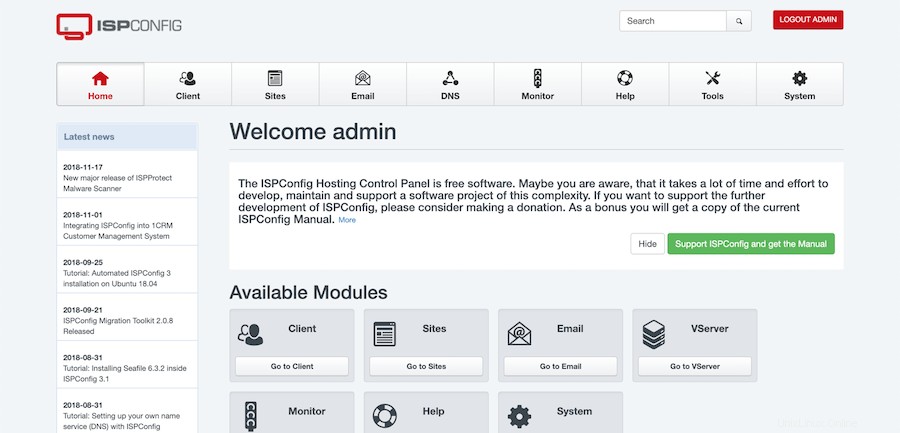
Schritt 5. Firewall konfigurieren.
Nun loggen wir uns in die ISPConfig-Weboberfläche ein und gehen zu System -> Firewall. Klicken Sie dann auf „Neuen Firewall-Eintrag hinzufügen“:
Für den Panel-Server müssen wir die folgenden Ports öffnen:
TCP 22,80,443,8080,8081
UDP 53
Herzlichen Glückwunsch! Sie haben ISPConfig erfolgreich installiert. Vielen Dank, dass Sie dieses Tutorial für die Installation von ISPConfig 3 auf Ihrem Ubuntu 20.04 LTS Focal Fossa-System verwendet haben. Für zusätzliche Hilfe oder nützliche Informationen empfehlen wir Ihnen, die offizielle ISPConfig-Website.